Bermula Dengan Blender: Panduan Pemula

Perisian grafik 3D dengan pantas menjadi alat standard dalam senjata artis, terima kasih kepada perkembangan dalam kemudahan penggunaan dan kebolehcapaian.

Untuk sekeping perisian percuma dan sumber terbuka, Blender ialah alat grafik komputer 3D yang berkuasa dan serba boleh yang dengan cepat menjadi tambahan hebat kepada set alat kreatif.
Salah satu ciri yang paling mengagumkan ialah penggabungan enjin fiziknya, membolehkan penciptaan animasi dan grafik dinamik. Apabila digunakan dengan betul, ini membuka peluang tanpa had untuk kandungan visual yang luar biasa.
Di sini, kami akan memberikan pengenalan pantas kepada beberapa tetapan fizik yang tersedia dalam Blender. Menambah dan melaraskan pengubah suai badan tegar pada objek akan dilindungi, membolehkan anda mengetahui lebih lanjut tentang enjin fizik Blender.
Blender mempunyai banyak ciri dan helah. Artikel ini ialah gambaran ringkas tentang hanya satu bahagian kecil daripada aplikasi yang kompleks untuk dinavigasi.
Seperti yang dinyatakan, Blender mempunyai enjin fizik terbina dalam. Dalam istilah orang awam, ini membolehkan anda menggunakan simulasi fizik kehidupan sebenar pada objek dalam ruang 3D anda. Anda juga boleh mensimulasikan objek jatuh dan berlanggar antara satu sama lain.
Ini boleh memberi banyak tekanan pada komputer anda, jadi sekiranya anda tidak menggunakan perkakasan yang sangat berkuasa, artikel ini hanya akan merangkumi senario yang sangat asas menggunakan set objek terhad.
Untuk senario ini, tuas/jungkat-jungkit asas dengan dua pemberat bola hendaklah disimulasikan.
Dalam contoh ini, tuas asas akan dibuat, dengan objek "lebih ringan" duduk di satu hujung, dan objek "lebih berat" jatuh ke hujung yang lain. Apabila selesai, ini akan menolak objek yang lebih ringan.
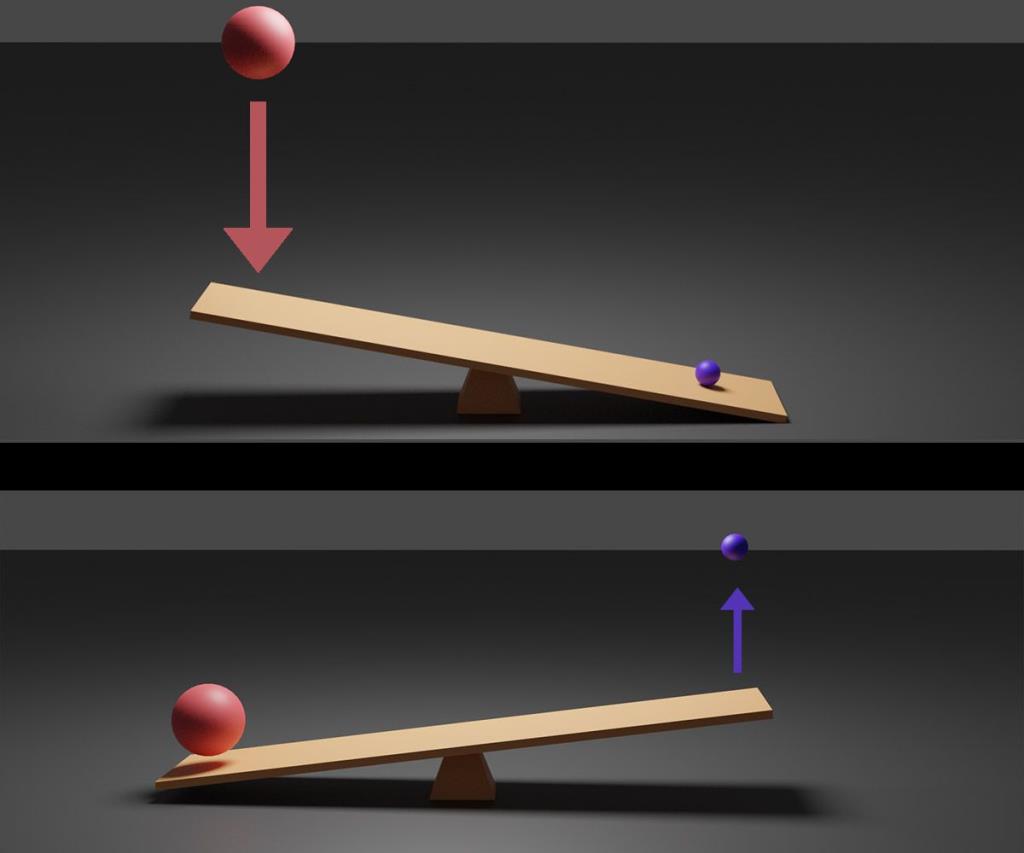
Lima objek diperlukan: dua pemberat, "papan" dan objek untuk berfungsi sebagai tumpu.
Bentuk segi empat tepat yang panjang akan bertindak sebagai "papan", sebuah piramid akan menjadi titik tumpu, dan dua sfera akan bertindak sebagai pemberat. Anda perlu menambah "lantai" untuk objek anda duduk. Dalam senario ini, objek satah digunakan.
Dalam artikel ini, tangkapan skrin pemaparan telah digunakan untuk menunjukkan perbezaan antara objek. Jangan bimbang bahawa objek anda semuanya tidak berwarna atau kelihatan berbeza dalam port pandangan—bahan boleh ditambah kemudian untuk pemaparan.
Berkaitan: Perisian Permodelan 3D Percuma Terbaik
Pertama, letakkan objek anda sebagai persediaan untuk mula menggabungkan fizik. Sebaik sahaja anda berpuas hati, anda harus meletakkan objek anda. Pastikan anda berada pada bingkai sifar dalam garis masa anda di bahagian bawah tetingkap.
Pastikan objek anda ditetapkan untuk berlanggar di tempatnya apabila jatuh. Ingat bahawa anda perlu memeriksanya dari pelbagai sudut dalam paparan 3D untuk memastikan perlanggaran akan berlaku.
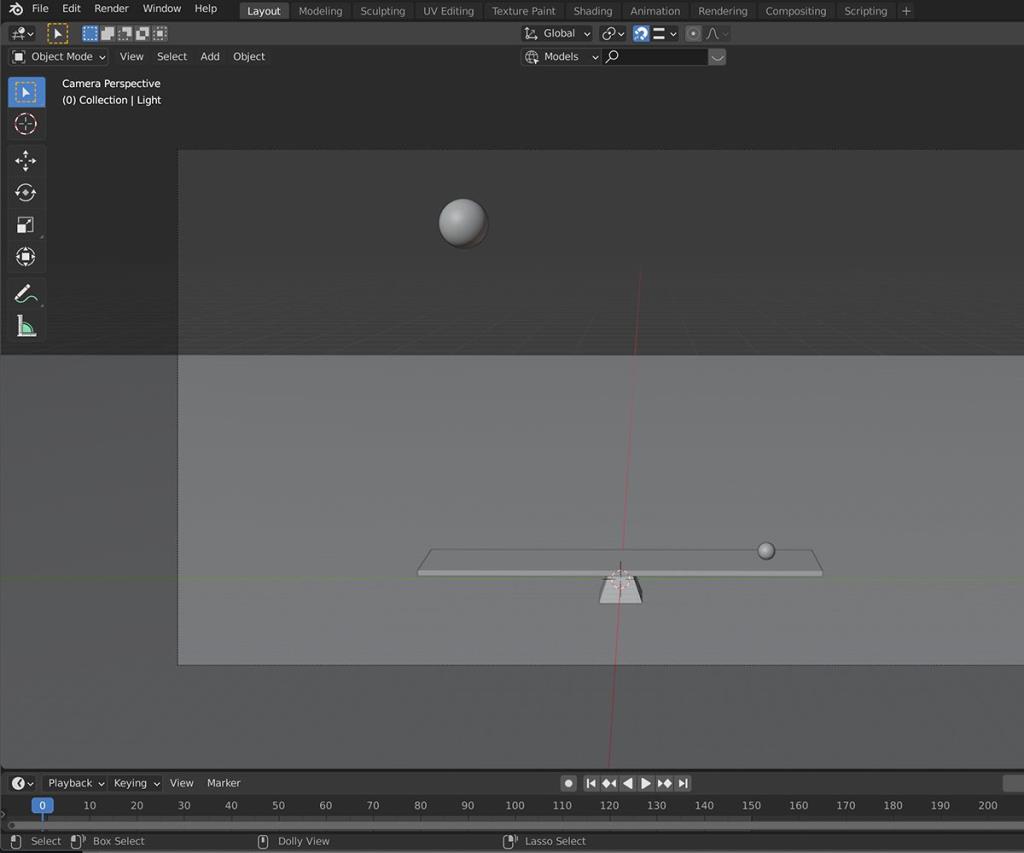
Sebaik sahaja anda berpuas hati, anda perlu mula menambah parameter fizik pada objek anda. Ini boleh diakses dari tab Sifat Fizik dalam tetingkap Properties .
Tetapan yang akan kami tambahkan dikenali sebagai Badan Tegar . Ini bermakna Blender akan menggunakan fizik pada pilihan anda, menganggapnya sebagai objek pepejal.
Fizik Badan Tegar terdapat dalam kedua-dua bentuk Aktif dan Pasif —memilih yang mana satu untuk digunakan adalah penting untuk simulasi keseluruhan anda.
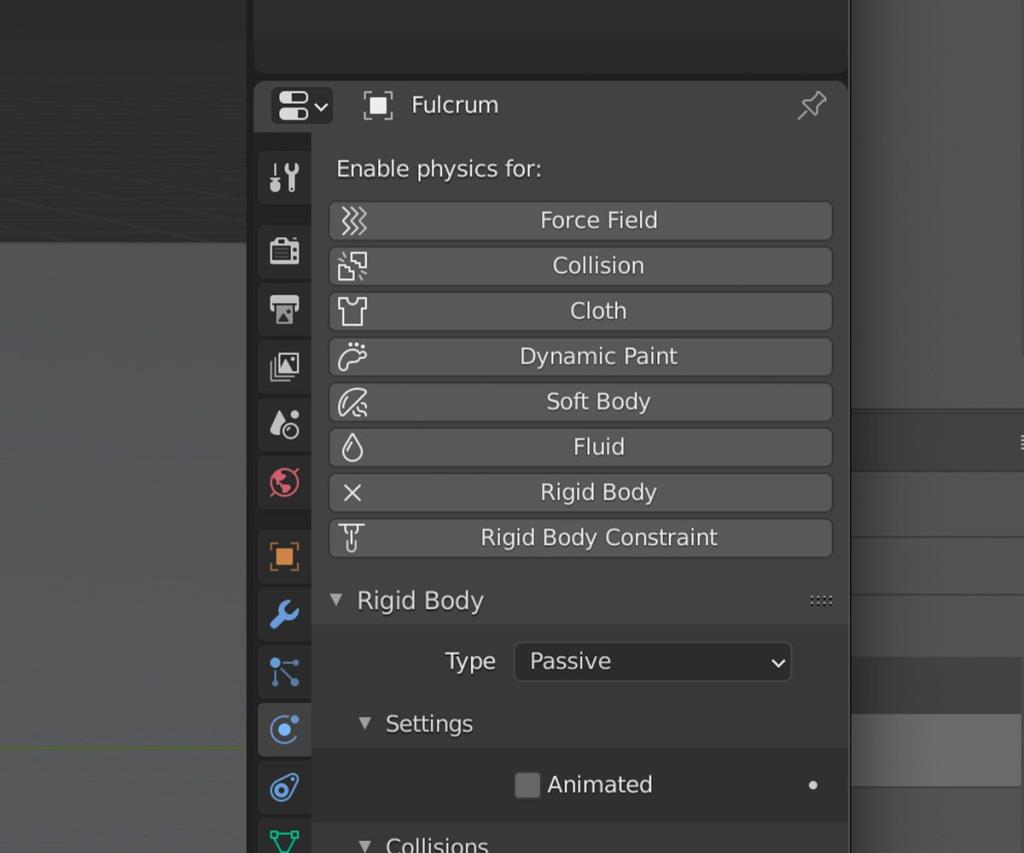
Untuk menambah tetapan ini pada objek anda, cuma klik Badan Tegar di bawah kotak lungsur Dayakan Fizik dalam tetingkap Sifat Fizik .
Di bawah Jenis , anda boleh memilih sama ada tetapan Badan Tegar anda untuk objek itu adalah Aktif atau Pasif . Sebagai objek yang perlu memberikan perlanggaran, tetapi tidak bergerak , titik tumpu dan lantai simulasi perlu Pasif .
Pemberat dan "papan" diperlukan untuk bergerak , jadi ini akan menjadi Aktif .
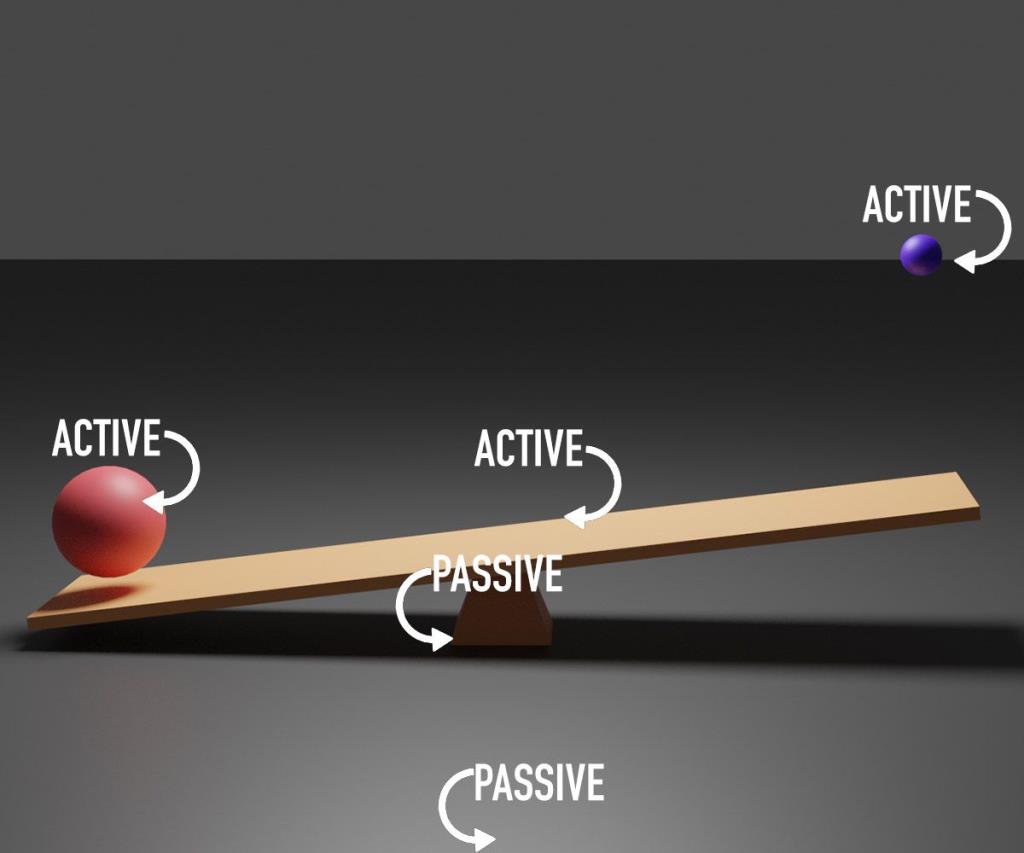
Setelah tetapan ini telah dimasukkan, laraskan bingkai mula dan tamat, dan tekan butang main pada Garis Masa anda untuk memulakan simulasi.
Anda mungkin melihat beberapa kelembapan awal semasa Blender mengira simulasi, tetapi ini sepatutnya lebih lancar pada playthrough berikutnya.
Kemungkinan simulasi pertama anda tidak akan menghasilkan hasil yang anda inginkan. Anda perlu melaraskan beberapa tetapan untuk mendapatkan hasil yang lebih baik.
Selain melaraskan saiz dan bentuk objek dalam paparan 3D untuk mengubah simulasi, terdapat beberapa tetapan yang boleh anda laraskan dalam tetapan Badan Tegar.
Salah satu yang paling penting ialah Jisim objek anda .
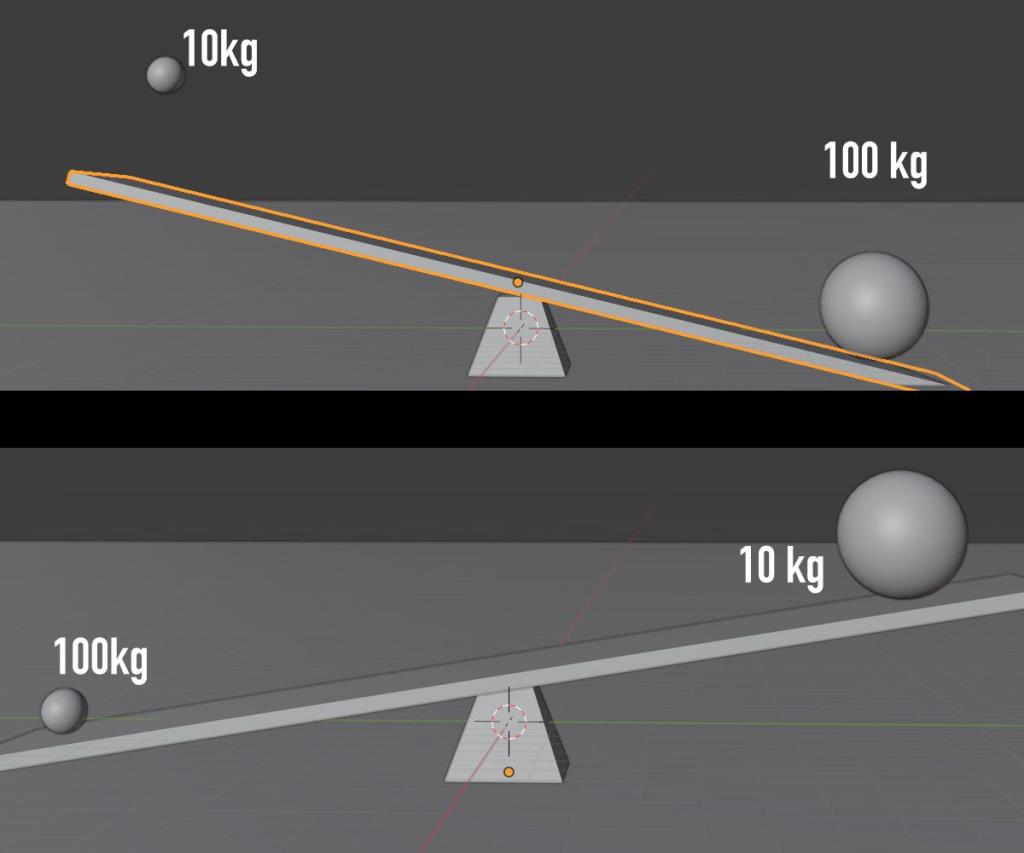
Objek Badan Tegar Aktif dengan jisim yang lebih berat akan jatuh lebih cepat dan menjejaskan objek lain apabila berlanggar—sama seperti dalam kehidupan sebenar.
Dalam simulasi, jisim bola yang lebih besar telah ditetapkan kepada 100kg , sepuluh kali ganda berat bola yang lebih kecil pada 10kg . Ini memastikan bahawa bola yang lebih kecil didorong oleh berat bola yang lebih besar.
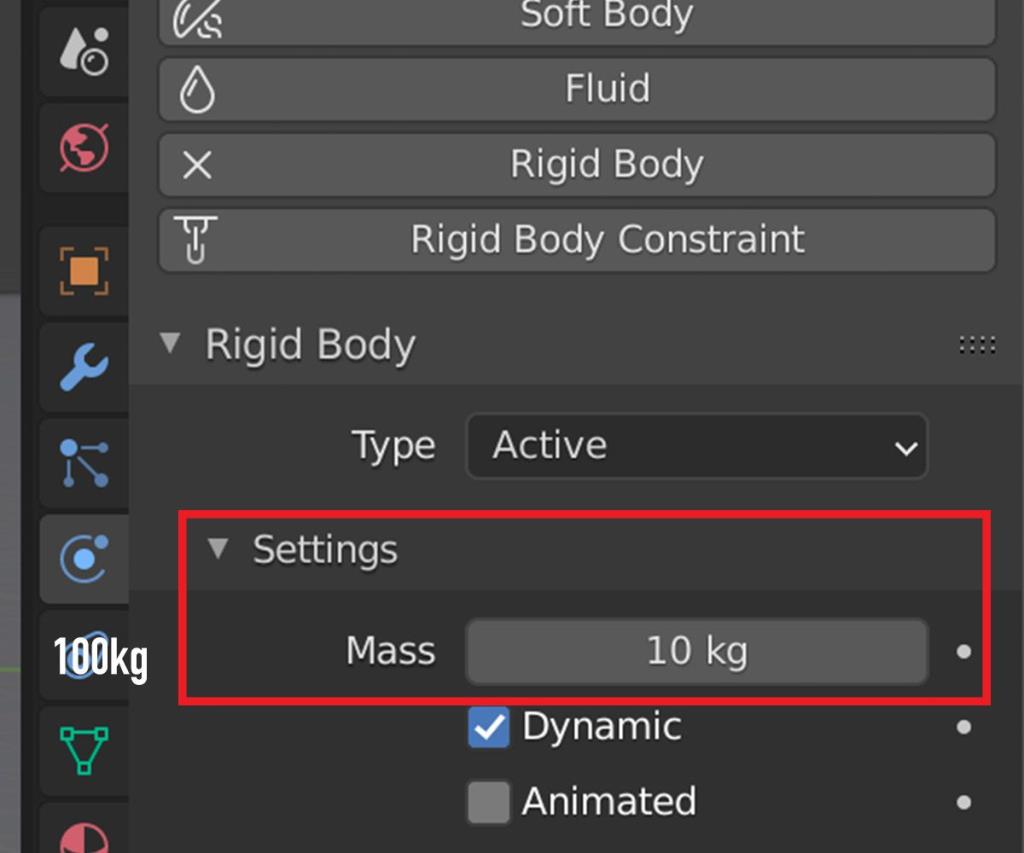
Melaraskan jisim "papan" juga akan menghasilkan keputusan yang berbeza, kerana ia akan menentukan sudut di mana bola yang lebih kecil dilontar dan berapa banyak daya yang diserap. Bermain-main dengan tetapan ini akan menghasilkan hasil yang berbeza secara dramatik.
Berkaitan: Cara Menggunakan Mixamo untuk Menghidupkan Model 3D Tersuai
Seperti banyak perkara dengan Blender, ini semua tentang percubaan. Bersedia untuk melaraskan tetapan ini, bersama-sama dengan saiz dan kedudukan objek pada bingkai sifar untuk mencipta pelbagai kesan.
Terdapat banyak parameter dan tetapan lain, seperti Geseran dan Lantunan dalam tab Respons Permukaan yang juga akan mempengaruhi simulasi. Ini menentukan berapa banyak tenaga yang hilang semasa perlanggaran, dan berapa banyak rintangan yang akan dikenakan.
Melaraskan tetapan ini akan membolehkan anda menyempurnakan simulasi anda. Setelah anda berpuas hati, buat satu lagi dan teruskan berlatih dengan tetapan dan saiz.
Jika anda ingin melaraskan secara manual sebarang pergerakan simulasi anda berdasarkan bingkai demi bingkai, anda boleh menterjemah simulasi ke dalam bingkai utama. Proses ini dikenali sebagai Baking .
Untuk membakar animasi anda, pilih objek anda, navigasi ke Objek di bar atas. Dari sana, pilih Badan Tegar > Bakar ke Bingkai Utama . Ini mungkin mengambil sedikit masa bergantung pada kerumitan simulasi anda.
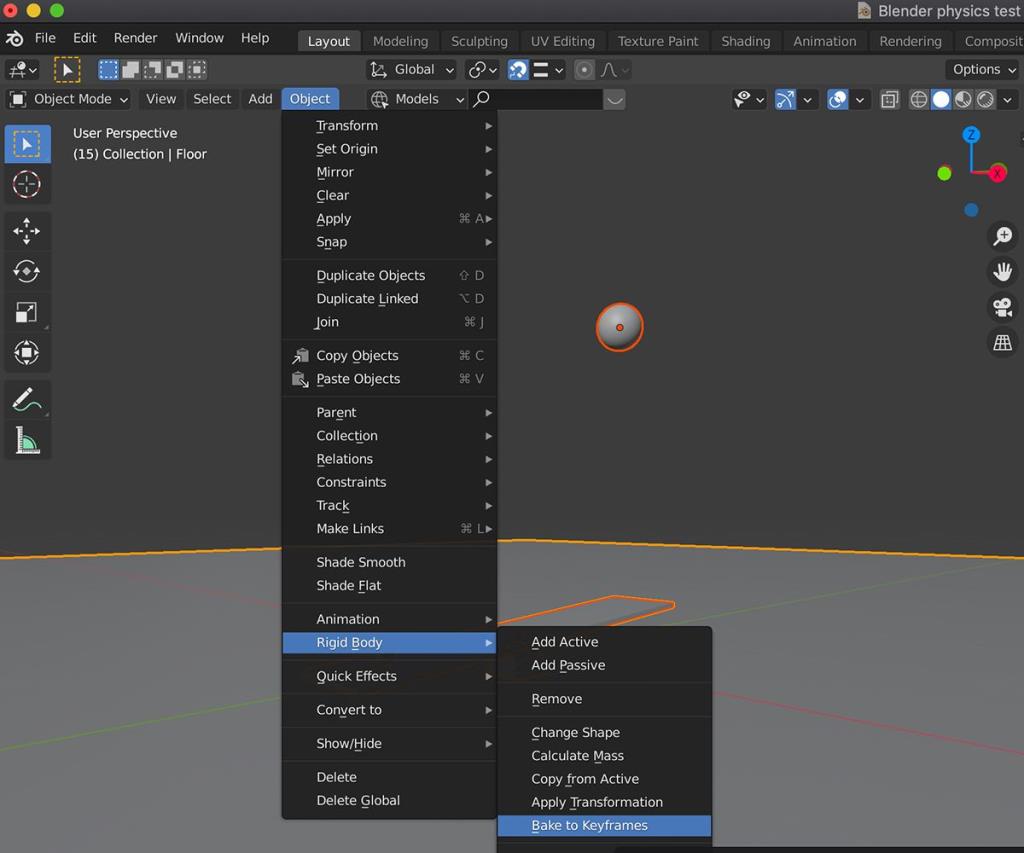
Harap maklum bahawa setelah ini dilakukan, tetapan simulasi anda dialih keluar daripada objek dan pergerakan itu ditetapkan sebagai data gerakan rangka utama.
Jadi, anda telah mencipta simulasi fizik asas dalam Blender. Ini sepatutnya memberi anda pemahaman asas tentang cara fizik berfungsi dalam Blender, membolehkan anda mula mencipta ciptaan yang lebih kompleks dan menarik.
Sebaik sahaja anda berpuas hati dengan simulasi anda, anda boleh beralih ke langkah seterusnya untuk menambah bahan pada objek anda, mencipta kamera 3D untuk pemaparan dan menghasilkan animasi visual akhir.
Perisian grafik 3D dengan pantas menjadi alat standard dalam senjata artis, terima kasih kepada perkembangan dalam kemudahan penggunaan dan kebolehcapaian.
Menambah sari kata atau kapsyen tertutup pada video YouTube anda berguna untuk beberapa sebab yang berbeza. Anda juga tidak memerlukan perisian khas untuk melakukannya—YouTube sudah menyediakan semua alatan yang anda perlukan dalam YouTube Studio.
Sesetengah ciri dalam Adobe Photoshop mendapat semua kemuliaan. Setiap orang mempunyai kegemaran peribadi, seperti ciri Gaya Lapisan yang mengubah karya seni anda dengan serta-merta, atau malah Alat Berus Penyembuh Titik yang kelihatan seperti sihir.
Anda mungkin lebih daripada biasa dengan semua pintasan papan kekunci yang Premiere Pro ada secara lalai. Kenapa awak tak jadi? Senarai kekunci pintas yang disediakan adalah seimbang, mengikut masa dan mudah dikekalkan.
Memasukkan latar belakang menggunakan skrin hijau atau biru dalam After Effects menjadi lebih mudah apabila anda mengetahui tetapan teras Keylight, pemalam kekunci terbina dalam.
Photoshop ialah aplikasi penyuntingan imej yang berkuasa yang boleh mengubah foto anda sepenuhnya. Walau bagaimanapun, untuk mendapat manfaat daripada alatan dan cirinya, anda sering mendapati diri anda mengulangi banyak tugas yang melelahkan.
Ramai jurugambar amatur menghadapi masalah dengan gambar kabur. Sama ada anda mengambil foto dengan tergesa-gesa, atau anda telah menemui imej dalam talian yang terlalu kabur, mengetahui cara untuk menyahkaburkan imej boleh sangat membantu.
Adobe Lightroom sudah pun kaya dengan ciri, tetapi anda boleh mengedit foto dengan lebih pantas dengan memasang pratetap Lightroom yang dibuat oleh pembangun dan jurugambar pihak ketiga. Mari belajar cara memasang pratetap dalam Adobe Lightroom Classic (Versi 10.4).
Banyak penyunting imej terletak pada keterlaluan spektrum ciri. MS Paint adalah terlalu asas untuk mencapai apa-apa yang serius, manakala alatan seperti Photoshop adalah berlebihan untuk kebanyakan tugas menyunting orang.
Di dunia nyata, orang sudah terbiasa melihat diri mereka dalam cermin, dan dengan itu minda disiapkan untuk memilih versi ini. Oleh itu, skrin kamera iPhone masa nyata menunjukkan kepada anda versi cermin diri anda (yang sebenarnya palsu). Tetapi imej akhir dalam apl Foto kembali kepada normal (yang nyata).
Capture One ialah perisian penyuntingan foto yang telah menjadi popular di kalangan jurugambar profesional, dan atas sebab yang baik. Walaupun banyak ciri penyuntingannya mungkin serupa dengan Adobe Lightroom, ramai yang menganggap Capture One lebih sesuai untuk keperluan pasca pemprosesan mereka.
Adakah anda telah mereka bentuk sepanjang hari tetapi masih tidak berpuas hati dengan fon GIMP lalai? Mendapatkan fon yang hebat untuk reka bentuk anda sepatutnya menjadi kebimbangan anda yang paling sedikit. Syukurlah, anda boleh memuat turun fon pilihan anda dari web dan memasangnya pada GIMP.
Pengesanan Potongan Adegan ialah salah satu ciri Davinci Resolves yang paling mesra pengguna. Ia memberikan artis laluan terus ke dalam program, dengan projek mereka dibungkus kemas di belakangnya.
Adakah anda seorang yang kreatif yang suka mereka bentuk laman web tetapi komited dengan 9-5 kerja korporat anda? Atau, adakah anda tahu lebih daripada satu bahasa, seperti bahasa Inggeris dan Sepanyol? Mungkin anda suka menulis kandungan tetapi tidak pernah mencubanya?
Grafik gerakan mempunyai tempatnya dalam setiap projek, kadangkala dalam bentuk sari kata, kapsyen tertutup dan tindanan mencolok yang memberi isyarat kepada penonton untuk menyukai, mengulas dan melanggan. Sehingga 2017, apabila Adobe memberikan kami versi pertama panel Grafik Penting, kebanyakan kami terpaksa melakukan kerja kotor itu sendiri.
Fotografi ialah hobi yang hebat untuk dimiliki, dan ia boleh menyediakan saluran kreatif yang sangat diperlukan apabila masa sukar. Dan bagi sesetengah orang, ini adalah kerjaya yang makmur dan memuaskan.
Pin Idea Pinterest menyediakan cara yang bagus untuk pencipta membuat kandungan yang memberi inspirasi dan terlibat dengan komuniti mereka di platform. Tidak seperti Pin Cerita, Pin Idea kekal dan tidak hilang selepas 24 jam.
Luminar AI boleh membantu foto anda menonjol dengan pelbagai alatan yang mudah digunakan. Kami akan meneroka beberapa ciri terbaiknya, yang semuanya boleh digunakan untuk mempertingkatkan foto orang, serta hampir semua perkara lain yang anda gambarkan.
Jika anda menukar telefon, mencari perkhidmatan storan foto baharu atau ingin membuat sandaran kenangan anda, anda mungkin ingin mengetahui cara mengeksport gambar dan video anda daripada Google Photos.
Dari Facebook ke LinkedIn ke Reddit, nampaknya setiap beberapa tahun platform media sosial baharu muncul, menguasai perhatian dan menjadi bintang internet. Pesaing terbaru ialah OnlyFans.
Perisian grafik 3D dengan pantas menjadi alat standard dalam senjata artis, terima kasih kepada perkembangan dalam kemudahan penggunaan dan kebolehcapaian.
Menambah sari kata atau kapsyen tertutup pada video YouTube anda berguna untuk beberapa sebab yang berbeza. Anda juga tidak memerlukan perisian khas untuk melakukannya—YouTube sudah menyediakan semua alatan yang anda perlukan dalam YouTube Studio.
Sesetengah ciri dalam Adobe Photoshop mendapat semua kemuliaan. Setiap orang mempunyai kegemaran peribadi, seperti ciri Gaya Lapisan yang mengubah karya seni anda dengan serta-merta, atau malah Alat Berus Penyembuh Titik yang kelihatan seperti sihir.
Anda mungkin lebih daripada biasa dengan semua pintasan papan kekunci yang Premiere Pro ada secara lalai. Kenapa awak tak jadi? Senarai kekunci pintas yang disediakan adalah seimbang, mengikut masa dan mudah dikekalkan.
Memasukkan latar belakang menggunakan skrin hijau atau biru dalam After Effects menjadi lebih mudah apabila anda mengetahui tetapan teras Keylight, pemalam kekunci terbina dalam.
Photoshop ialah aplikasi penyuntingan imej yang berkuasa yang boleh mengubah foto anda sepenuhnya. Walau bagaimanapun, untuk mendapat manfaat daripada alatan dan cirinya, anda sering mendapati diri anda mengulangi banyak tugas yang melelahkan.
Ramai jurugambar amatur menghadapi masalah dengan gambar kabur. Sama ada anda mengambil foto dengan tergesa-gesa, atau anda telah menemui imej dalam talian yang terlalu kabur, mengetahui cara untuk menyahkaburkan imej boleh sangat membantu.
Adobe Lightroom sudah pun kaya dengan ciri, tetapi anda boleh mengedit foto dengan lebih pantas dengan memasang pratetap Lightroom yang dibuat oleh pembangun dan jurugambar pihak ketiga. Mari belajar cara memasang pratetap dalam Adobe Lightroom Classic (Versi 10.4).
Banyak penyunting imej terletak pada keterlaluan spektrum ciri. MS Paint adalah terlalu asas untuk mencapai apa-apa yang serius, manakala alatan seperti Photoshop adalah berlebihan untuk kebanyakan tugas menyunting orang.
Capture One ialah perisian penyuntingan foto yang telah menjadi popular di kalangan jurugambar profesional, dan atas sebab yang baik. Walaupun banyak ciri penyuntingannya mungkin serupa dengan Adobe Lightroom, ramai yang menganggap Capture One lebih sesuai untuk keperluan pasca pemprosesan mereka.


















